Содержание
Компьютеры1 апреля 2016, 08:00У любого термоинтерфейса незавидная участь. О нем не вспоминают ровно до того момента, пока в компьютере или ноутбуке не начинает что-нибудь перегреваться. В адрес термопасты сыплется множество обвинений и ругательств. А может вы просто не умеете ее готовить?
О влиянии термопасты
Конечно же, умеете! Нанести термопасту на процессор — это очень просто. Сей тривиальный процесс легко описать одной короткой фразой: берешь и наносишь. Однако я задался вопросом: влияет ли способ нанесения термоинтерфейса на эффективность охлаждения чипа. Как всегда, проведем небольшой эксперимент.
Железный эксперимент: как правильно наносить термопасту
У некоторых пользователей есть сомнения по поводу того, что между процессором (телом, выделящим тепло) и основанием системы охлаждения (телом, забирающим тепло) вообще необходима проводящая прослойка. Мы знаем, что теплопроводность меди — чаще всего основание любого кулера выполнено именно из него — составляет 401 Вт/м*К. Высокий показатель, поэтому большинство систем охлаждения и выполнены из этого цветного металла. Теплопроводность самой дешевой термопасты КПТ-8, в свою очередь, равна 1 Вт/м*К. Это что же получается? Появление такой прослойки только ухудшит эффективность охлаждения? На практике все происходит с точностью до наоборот. В мире не существует процессоров и кулеров с идеально ровными поверхностями. Микротрещины, полости и откровенный брак при производстве — все эти дефекты «сглаживает» термопаста. В противном случае туда попадет воздух, теплопроводность которого при температуре 25 градусов Цельсия равна 0,0262 Вт/м*К, а при температуре 70 градусов Цельсия — 0,0292 Вт/м*К.
Термопаста в несколько сотен раз хуже меди проводит тепло. Но без нее никуда.
Основания кулеров зачастую имеют разную форму. Иногда это баг, иногда — фича. Например, подошвы кулеров Noctua имеют специальную волнистую поверхность. Или вот водоблоки референсных «водянок» компании ASETEK получили ярко выраженную конусообразную форму. Наконец, наверняка многие знают про компанию Thermalright, а заодно про то, как в свое время преображались ее кулеры после ручной притирки и полировки основания. В общем, примеров — масса.
Основание Noctua NH-D15S
С некачественным нанесением термопасты по долгу службы я сталкиваюсь постоянно. Например, при изучении «внутренностей» ноутбуков то и дело встречаешь откровенно пофигистское отношение к этому несложному процессу. Понятно, что конвейерная сборка, и никто особо не будет заморачиваться над этим процессом. Однако не секрет, что лэптопы наиболее подвержены перегреву. Часто смена/обновление термоинтерфейса вкупе с бережным нанесением пасты существенно снижает температуры процессора и видеокарты. Они не троттлят, увеличивается производительность ноутбука.
Небрежное нанесение термопасты производителем ноутбука
Низкокачественную термопасту реально встретить даже под крышкой центрального процессора. Там, куда неопытному пользователю лучше вообще не забираться. Наиболее остро проблема проявляется в чипах Intel. С выходом поколения Ivy Bridge в 2012 году вместо припоя производитель начал использовать дешевую термопасту сомнительного качества. В итоге процессоры стали греться сильнее, но хуже разгоняться. Печальнее всего дело обстоит в чипах семейства Haswell. В них используется откровенно посредственный термоинтерфейс TIM (Thermal Interface Material). Он быстро засыхает. В итоге топовым чипам, таким как Core i7-4770K, требуется серьезное охлаждение, а для оверклока — исключительно суперкулер или СВО.
Низкокачественная термопаста под крышкой Intel Core i7-4770K
Избавиться от TIM в процессорах Intel реально лишь одним способом — при помощи скальпирования. Предупреждаю: подобное действие опасно, так как чип может выйти из строя. К тому же с устройства полностью снимается вся гарантия. И все же удаление высохшей термопасты с последующим нанесением жидкого металла кардинальным образом улучшает ситуацию. Core i7-4770K после скальпирования переродился, он стал холоднее на (!) 22 градуса Цельсия. Плюс в разгоне показал себя как настоящий оверклокерский процессор. Подробно о скальпировании процессоров Haswell и Skylake я уже писал.
Результаты скальпирования центрального процессора
Как видите, недооценивать значимость термопасты в системе нельзя. Наверное, именно поэтому в продаже находится большое количество всевозможных паст. В основном их выпускают те же фирмы, которые производят кулеры. Естественно, качество и эффективность охлаждения у той или иной продукции различается. Я уже писал, что теплопроводность КПТ-8 (кремнийорганическая паста теплопроводная) равна 1 Вт/м*К. Эффективность «Алсил-3», основанной на базе оксида алюминия, составляет примерно 1,6-1,8 Вт/м*К. Есть еще термопасты, в основе которых используется оксид серебра. Они обладают теплопроводностью на уровне 7-8 Вт/м*К. У моего любимого жидкого металла — 70-80 Вт/м*К, но его нельзя использовать при соединении двух металлических поверхностей. Вызовет реакцию с необратимыми последствиями.
У термопаст разный состав, разная стоимость и разная теплопроводность. Но не ждите кардинальных отличий в эффективности охлаждения
Ниже приведено сравнение эффективности охлаждения дешевой КПТ-8 с дорогой Noctua NT-H1. В стенде использовался процессор Intel Core i7-5960X (обзор), функционирующий на частоте 3,5 ГГц. Более дорогой интерфейс ожидаемо оказался эффективнее более дешевого. Приблизительно на семь градусов Цельсия. С одной стороны, разница небольшая. Особенно с учетом стоимости грамма вещества. С другой стороны, иногда именно этих шести-семи градусов достаточно для обеспечения более стабильной работы компьютера. Так что на термопасте лучше не экономить.
Сравнение эффективности охлаждения КПТ-8 и Noctua NT-H1
Ниже приведена условная стоимость грамма той или иной термопасты. Как правило, тюбика на 3-4 грамма хватает на 4-5 раз. Если рационально использовать продукт, конечно же. Впрочем, именно для этого мы здесь и собрались.
| Стоимость одного грамма термопасты | |
| Titan TTG-G30015 | 186,6 руб. |
| GELID GC-Extreme | 159 руб. |
| Noctua NT-H1 | 140 руб. |
| Zalman ZM-STG2 | 137,1 руб. |
| Deepcool Z5 | 130 руб. |
| Arctic Silver 5 | 126,6 руб. |
| Thermalright Chill Factor 3 | 117,5 руб. |
| Алсил-3 | 70 руб. |
| Arctic Cooling MX-4 | 68,5 руб. |
| Алсил-5 | 50 руб. |
| Arctic Cooling MX-2 | 44,6 руб. |
| КПТ-8 | 4,4 руб. |
Тестирование
Для эксперимента я использовал мощный центральный процессор Core i7-5960X с TDP 140 Вт. Частоту для всех восьми ядер зафиксировал на стабильной частоте 3,5 ГГц при напряжении VCore 1,05 В. Охлаждала чип необслуживаемая система водяного охлаждения Corsair H110i GT (обзор). Частота вращения вентиляторов аналогичным образом фиксировалась строго на частоте 550 об/мин. Температура помещения составляла 24,5 градуса Цельсия.
Haswell-E — это самый большой (по габаритам) настольный процессор Intel
Главным героем эксперимента стал 125-граммовый тюбик народной (читай — самой дешевой) термопасты КПТ-8. После каждого нанесения интерфейса поверхности процессора и кулера обезжиривались. Затем процедура повторялась. Нагружал тестовый стенд программный пакет LinX 0.6.5. Каждый тест длился 15 минут.
Тюбик термопасты КПТ-8
Так как правильно наносить термопасту? На примере тех же сборщиков ноутбуков мы видим, что этому моменту не придается никакого значения. Может и не надо? Существует мнение, что единственно правильным методом является равномерное нанесение термопасты по всей площади теплораспределительной крышки центрального процессора. Такой способ гарантирует наличие прослойки интерфейса во всех местах между подошвой кулера и чипом. Лично я придерживаюсь именно этого метода. Назову его «классикой».
Второй распространенный метод — нанесение капли пасты по центру крышки чипа. По идее кулер сделает всю остальную работу за вас, а именно во время прижима равномерно распределит термоинтерфейс между основанием и теплораспределительной крышкой «камня».
Классика — это когда термопаста наносится ровным тонким слоем по всей поверхности крышки процессора
А что насчет других способов? Процессор внешне имеет квадратную или прямоугольную форму, но непосредственно кристалл, находящийся под теплораспределительной крышкой, бывает разный. Я уже приводил в качестве примера скальпированный Core i7-4770K. У него кремниевый чип имеет ярко выраженную прямоугольную форму. На самом деле, такой «камень» очень тяжело охлаждать, что и показывает практика. Кристаллы Skylake скорее стремятся к квадратной форме. Haswell-E, используемые в этой статье, — тоже. Поэтому к «классике» и «капле» добавлено еще шесть методов нанесения. Большинство — забавы ради.
<svg><title>Arrows-left</title></svg><svg><title>Arrows-right</title></svg>
<svg><title>Reload</title></svg>1 / 4«Капля»
<svg><title>Arrows-left</title></svg><svg><title>Arrows-right</title></svg>
<svg><title>Reload</title></svg>1 / 4«Горизонтальная линия»
Впрочем, результаты получились вполне серьезные. Сильнее всего процессор нагрелся при способе под названием «Горизонтальная полоса». С этим же методом зафиксирован максимальный показатель нагрева одного из ядер — 79 градусов Цельсия. Меньше всего чип грелся при схеме под условным названием «Плюс». Однако разница между худшим и лучшим результатами составила всего 2,5 градуса Цельсия. Подобный итог наталкивает на единственно возможный вывод: особо заморачиваться над нанесением пасты на крышку процессора нет никакого смысла. Наиболее распространенные методы — «Классика» и «Капля» — заняли третье и четвертое места соответственно.
Результаты тестирования
Более наглядно результаты тестирования отображены на графике ниже.
Результаты тестирования
В заключение
И победителем становится…
«Плюс»
Вот что «крест животворящий» делает! Он же «Плюс». Статья — шуточная, но, как известно, в каждой шутке есть доля правды. Термопаста для компьютера — это важно. Эксперимент показал, что не только качество интерфейса сказывается на эффективности охлаждения, но и метод нанесения. Однако будем честны: разницу в 2,5 градуса Цельсия между лучшим и худшим способами при всем желании не назовешь существенной. Поэтому наносите пасту так, как вам того хочется. Главное — не переборщите с количеством.
Как видите, многое в этом вопросе зависит и от качества кулера. Крепеж Corsair H110i GT обеспечивает надежный и сильный прижим основания к процессору. Подошва ровная. Поэтому при любом способе нанесения термопаста более-менее равномерно распределяется по поверхности теплораспределительной крышки процессора. И на эффективности охлаждения тот или иной способ практически не сказывается.
У любого термоинтерфейса незавидная участь. О нем не вспоминают ровно до того момента, пока в компьютере или ноутбуке не начинает что-нибудь перегреваться. В адрес термопасты сыплется множество обвинений и ругательств. А может вы просто не умеете ее готовить?
Конечно же, умеете! Нанести термопасту на процессор — это очень просто. Сей тривиальный процесс легко описать одной короткой фразой: берешь и наносишь. Однако я задался вопросом: влияет ли способ нанесения термоинтерфейса на эффективность охлаждения чипа. Как всегда, проведем небольшой эксперимент.
Так как правильно наносить термопасту? На примере тех же сборщиков ноутбуков мы видим, что этому моменту не придается никакого значения. Может и не надо? Существует мнение, что единственно правильным методом является равномерное нанесение термопасты по всей площади теплораспределительной крышки центрального процессора. Такой способ гарантирует наличие прослойки интерфейса во всех местах между подошвой кулера и чипом. Лично я придерживаюсь именно этого метода. Назову его В«классикойВ».
А что насчет других способов? Процессор внешне имеет квадратную или прямоугольную форму, но непосредственно кристалл, находящийся под теплораспределительной крышкой, бывает разный. Я уже приводил в качестве примера скальпированный Core i7-4770K. У него кремниевый чип имеет ярко выраженную прямоугольную форму. На самом деле, такой В«каменьВ» очень тяжело охлаждать, что и показывает практика. Кристаллы Skylake скорее стремятся к квадратной форме. Haswell-E, используемые в этой статье, — тоже. Поэтому к В«классикеВ» и В«каплеВ» добавлено еще шесть методов нанесения. Большинство — забавы ради.
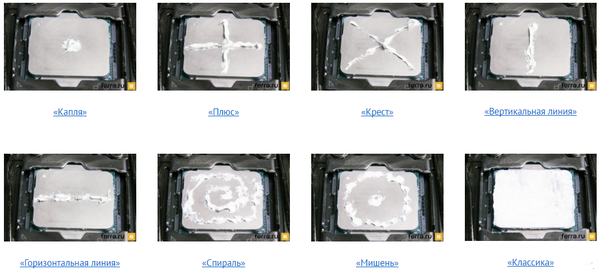
Впрочем, результаты получились вполне серьезные. Сильнее всего процессор нагрелся при способе под названием В«Горизонтальная полосаВ». С этим же методом зафиксирован максимальный показатель нагрева одного из ядер — 79 градусов Цельсия. Меньше всего чип грелся при схеме под условным названием В«ПлюсВ». Однако разница между худшим и лучшим результатами составила всего 2,5 градуса Цельсия. Подобный итог наталкивает на единственно возможный вывод: особо заморачиваться над нанесением пасты на крышку процессора нет никакого смысла. Наиболее распространенные методы — В«КлассикаВ» и В«КапляВ» — заняли третье и четвертое места соответственно.
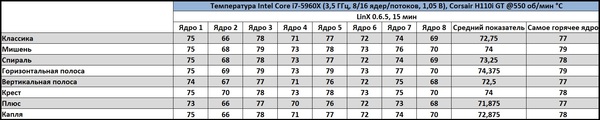
Более наглядно результаты тестирования отображены на графике ниже.
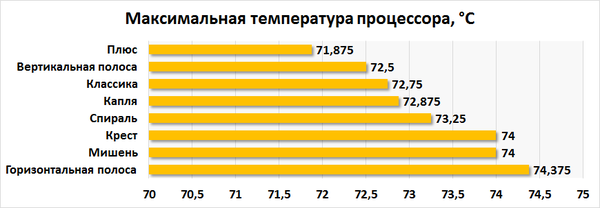
Взято отсюдаВ
172018-08-17Опубликовано 17.08.2018 авторАндрей Андреев — 2 комментария
 А также, какие бывают и что это такое ?—>
А также, какие бывают и что это такое ?—> before—>p, blockquote<dp>1,0,0,0,0—>
Что это такое и зачем оно надо
h2<dp>1,0,0,0,0—>
Термопаста – пластинчатое многокомпонентное вещество, обеспечивающее теплообмен между процессором и радиатором кулера (кстати, о выборе кулера для процессора вы можете почитать здесь).
p, blockquote<dp>2,0,0,0,0—>
Использование состава обосновано тем, что металлические детали, хотя прилегают и плотно, но отнюдь не идеально. Зазоры в несколько микрон заполнены воздухом, что сводит на нет любые попытки отведения лишнего тепла без использования дополнительной «прокладки».
p, blockquote<dp>3,0,0,0,0—>
Кроме центрального процессора, используется термопаста для отвода тепла от графического процессора – «мозга» видеокарты. Универсальную термопасту можно использовать для того, чтобы смазать обе детали.
p, blockquote<dp>4,0,0,0,0—>
Какие термопасты бывают
h2<dp>2,0,0,0,0—>
По физическим свойствам это вязкая плотная субстанция, по консистенции напоминающая чуть подтопленное сливочное масло (настоящее хорошее масло, а не суррогат из свежевыдоенного молока дикой пальмы).
p, blockquote<dp>5,0,1,0,0—>
Чаще всего термопаста серого цвета – производители специально делают ее такой, чтобы нанесенный слой был хорошо различим на поверхности процессора во время обслуживания.
p, blockquote<dp>6,0,0,0,0—>
 О том, как правильно наносить термопасту на процессор компьютера, читайте тут.
О том, как правильно наносить термопасту на процессор компьютера, читайте тут.
p, blockquote<dp>7,0,0,0,0—>
Теплопроводимость термопасты в десятки раз выше, чем у воздуха.
p, blockquote<dp>8,0,0,0,0—>
Это достигается добавлением в состав таких элементов:
p, blockquote<dp>9,0,0,0,0—>
- Оксидов цинка и алюминия;
- Нитридов алюминия и бора;
- Серебра или вольфрама;
- Графита;
- Индия, галлия и их сплавов.
От доли компонентов в составе зависит и стоимость тюбика термопасты. И что характерно, состав самых крутых паст, демонстрирующих очень высокие показатели теплопроводности, производители почти всегда держат в секрете – точно так, как знаменитый шеф-повар вряд ли поделится своими фирменными рецептами.
p, blockquote<dp>10,1,0,0,0—>
Так сколько же ее нужно?
h2<dp>3,0,0,0,0—>
В граммах количество термопасты измеряют сами производители, обычно указывая эту цифру на тюбике. Естественно, юзер при нанесении термопасты никакими измерительными приборами (чего греха таить, обычно и защитными перчатками) не пользуется, отмеривая количество вещества на глаз.
p, blockquote<dp>11,0,0,0,0—>
В среднем, на один процессор требуется пару капель термопасты размером со спичечную головку – то есть от 2 до 4 грамм.
p, blockquote<dp>12,0,0,0,0—>
Скажу так: четырехграммового тюбика достаточно для планового обслуживания центрального процессора и чипа видеокарты. Если вы экономны и рука набита, такого тюбика может хватить и на два раза.
p, blockquote<dp>13,0,0,0,0—>
Можно ли обойтись без термопасты для компьютера
h2<dp>4,0,0,0,0—>
Можно, но недолго. При недостаточном теплоотводе процессор перегревается, что существенно увеличивает вероятность выхода его из строя. Это же может произойти, если переборщить с количеством термопасты – теплоотвод в этом случае также ухудшается, со всеми вытекающими. Поэтому регулярная своевременная замена термопасты – залог стабильной, а главное, долгой работы процессора. Конечно, от неприятных сюрпризов никто не застрахован, но использование качественной пасты существенно снижает их вероятность.
Поэтому регулярная своевременная замена термопасты – залог стабильной, а главное, долгой работы процессора. Конечно, от неприятных сюрпризов никто не застрахован, но использование качественной пасты существенно снижает их вероятность.
p, blockquote<dp>14,0,0,0,0—>
И я не хотел об этом говорить, но озорной бесенок над левым плечом подсказывает, что информация может быть полезна некоторым читателям. Гарантированный способ «убить» процессор – удалить старую термопасту и не нанести новую.
p, blockquote<dp>15,0,0,1,0—>
Зачем это надо? Например, вы уже устали пользоваться тем древним монстром, который на заре цивилизации называли компьютером, но начальство (как вариант, родители или жена) никак не решатся на очередной апгрейд. Выход из строя процессора – отличный повод выделить деньги из бюджета на незапланированный ремонт. Не так ли?
p, blockquote<dp>16,0,0,0,0—>
Выбор редакции
h2<dp>5,0,0,0,0—>
Исходя из вышесказанного, я рекомендую использовать Arctic MX4 – универсальную термопасту средней ценовой категории. Отпускается она как раз в четырехграммовых шприцах, а теплопроводимости 8,5 Вт/мК «за глаза» хватит даже для самого мощного домашнего компа.
p, blockquote<dp>17,0,0,0,0—>
И если вы настолько сильно решили вникнуть в эти компьютерные дела, рекомендую также к ознакомлению статью «Как правильно подобрать оперативную память для компьютера».
p, blockquote<dp>18,0,0,0,0—>
На этом я прощаюсь, дорогие читатели. Не забудьте подписаться на обновления моего блога и отдельное спасибо всем, кто делится публикациями в социальных сетях.
p, blockquote<dp>19,0,0,0,0—> p, blockquote<dp>20,0,0,0,0—> p, blockquote<dp>21,0,0,0,1—>
С уважением Андрей Андреев
after—></dp></dp></dp></dp></dp></dp></dp></dp></dp></dp></dp></dp></dp></dp></dp></dp></dp></dp></dp></dp></dp></dp></dp></dp></dp></dp>Используемые источники:
- https://www.ferra.ru/review/computers/experiment-thermal-paste-application-techniques.htm
- https://pikabu.ru/story/kak_pravilno_nanosit_termopastu_4111067
- https://infotechnica.ru/pro-kompyuteryi/ob-ohlazhdenii/vyiyasnyaem-skolko-nado-v-grammah-termopastyi-na-protsessor/
 ТОП-7 лучших термопаст для процессора: замена, как наносить, характеристики, отзывы
ТОП-7 лучших термопаст для процессора: замена, как наносить, характеристики, отзывы Термопаста для процессора: как выбрать и куда нанести
Термопаста для процессора: как выбрать и куда нанести



 Как выбрать термопасту.
Основные свойства термопасты.
Как выбрать термопасту.
Основные свойства термопасты.






 Термопаста для процессора: какая лучше и зачем она нужна?
Термопаста для процессора: какая лучше и зачем она нужна? Чем заменить термопасту для процессора в домашних условиях?
Чем заменить термопасту для процессора в домашних условиях? Как поменять термопасту на ноутбуках Леново, Асер, Асус и других процессорах
Как поменять термопасту на ноутбуках Леново, Асер, Асус и других процессорах Как правильно удалять и наносить термопасту на процессор и видеокарту?
Как правильно удалять и наносить термопасту на процессор и видеокарту?